
Även om det finns många sätt att lagra dina filer nuförtiden (onlinelagringsplatser som google drive och liknande), letar folk fortfarande efter metoder och alternativ de kan ta till om de vill att deras filer ska förvaras i flera lagringsenheter eller verktyg som USB och DVD-skivor.
Den här artikeln kommer faktiskt att handla mer om hur man kan använda det bränna AVI-videor till DVD. Om du är intresserad av att hitta dessa sätt rekommenderar vi att du stannar kvar på den här sidan och fortsätter läsa.
InnehållsguideDel 1. Varför väljer många DVD-skivor?Del 2. Metoder för att bränna AVI-videor till DVD-skivorDel 3. Rekommenderad konverterare för att konvertera dina videor
Egentligen är DVD-skivor bekvämare för vissa människor eftersom de fick tillgång till de filer de behöver och vill ha även utan en säker internetanslutning. Dessutom minskade risken för en skadad fil eller media att ha dem sparade på DVD-skivor. Dessutom, om du har dina mediefiler lagrade på skivan, kan du se dem även i en vanlig DVD-spelare om du vill. Vissa människor kan fortfarande ha vissa tvivel om DVD-format, kolla länken för att lära dig mer!

En bra metod för att bränna dina AVI-videor på en DVD-skiva är att använda denna VideoSolo DVD Creator. Detta har inkluderats i listan över de mest pålitliga, pålitliga och effektiva brännverktygen man någonsin kan ha. Bortsett från förmågan att bränna videor i AVI-format, du fick också chansen att bränna andra videor i flera andra format som 3GP, MP4, MPEG och mycket mer. Dessutom, medan du använder detta program, kan du också bränna flera andra mediefiler inklusive bilder och ljud. Med en inbyggd DVD-menymall behöver du inte oroa dig om du skulle kunna skapa din egen. Du kan också enkelt identifiera om det fortfarande skulle finnas områden som behöver justeringar eftersom verktyget ger ett sätt att förhandsgranska DVD-filerna.
På grund av dess enkla och användarvänliga gränssnitt kan man uppleva att använda det här verktyget utan att behöva oroa sig för om processen skulle lyckas eller inte. Vi ska naturligtvis presentera de procedurer som krävs för att få dina videor i AVI-format brända på en DVD-skiva. Kolla in det här!
Steg 1: Se till att du har denna VideoSolo DVD Creator nedladdad och installerad på din persondator.
Steg 2: Starta programmet. När du har öppnat det ser du omedelbart verktygets huvudgränssnitt.
Steg 3: Du kan börja processen genom att markera "Lägg till mediefiler ”-knappen i det övre vänstra hörnet av skärmen som låter dig lägga till dina AVI-videofiler. Du har möjlighet att ladda upp en fil eller en mapp om du vill att de ska bearbetas i en batch. Alternativt är det ditt val om du vill att filerna ska dras och släppas till gränssnittet.
Steg 4: Programmet erbjuder en redigeringsfunktion där du måste göra anpassning av videon. Beläget precis till höger på skärmen kan du enkelt se videoredigeringsverktygen som gör att du kan anpassa till och med ljudet eller lägg till undertexter om du vill.
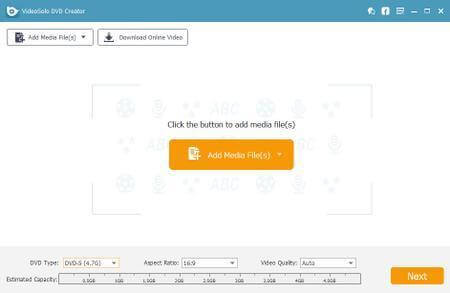
Steg 5: Som nämnts ovan stöder verktyget också att visa förhandsgranskning. När du är klar med redigeringen kan du markera knappen "Förhandsgranska". för att ta en glimt av din fil. Menymallar är också lätt tillgängliga. Det finns faktiskt många mönster där du kan välja mellan.
Steg 6: Om du redan är nöjd med dina ändringar kan du börja bränna dina AVI-videofiler genom att genom att trycka på knappen "Bränn". ligger precis under skärmen.
Hela processen skulle bara ta några minuter. En förloppsindikator kommer också att visas på skärmen där du kan spåra statusen för bränningsprocessen.
Som rubriken antyder, skulle denna andra metod fokusera på ett annat verktyg som också tillåter bränning av AVI-videor på DVD-skivor. DVD Creator är fantastiskt lämplig i både Mac och Windows persondatorer. Detta erbjuder enkla, enkla och lätta att följa stegen för videobränning. Vad som är mer fascinerande är att du till och med kan lägga till externa ljud eller foton och till och med lägga in undertexter om du vill.
Stegen nedan är huvudsakligen för Mac-datorer. Låt gräva vidare.
steg 1 : Ha denna DVD Creator installerad på din Mac eller WinDows dator.
steg 2 : När det är installerat, öppna programmet och börja med laddar AVI-filerna till programvaran. Detta skulle kunna göras av genom att markera "+"-ikonen du kommer att se på skärmen. Du kan dra och släppa filer om du vill. Dessutom fick du se hur mycket de tillagda videorna tog från skivlagringsutrymmet. Detta låter dig spåra hur många fler AVI-filer du kan ladda och bränna på skivan (detta är verkligen fantastiskt).
steg 3 : Programvaran tillåter också videoanpassning eftersom den också har en videoredigeringsflik där du kan utföra grundläggande redigeringsfunktioner som beskärning, trimning och till och med lägga till videoeffekter. När du är klar, se till att du har "Spara"-knappen markerad så att alla ändringar kommer att behållas och sparas.
steg 4 : Förbi trycker på "Meny" alternativet som finns bredvid knapparna "Källa" och "Förhandsgranska", kan du se många inbyggda mallar som du kan använda beroende på dina önskemål.
steg 5 : Genom att gå till "Förhandsvisning ”-fliken, fick du se förhandsgranskningen av din skiva och kontrollera om allt var bra gjort.
steg 6 : Slutligen, när du har säkerställt att allt är bra gjort, kan du nu markera knappen "Bränn". för att börja hela processen.

Bonus Tips: En av de mest besökta underhållningswebbplatserna nuförtiden är YouTube. De flesta gillar att titta på videor på YouTube-plattformen. Så många människor kanske vill veta hur man bränner YouTube-videor till DVD. Se den detaljerade guiden om "Hur man bränner en YouTube-video till DVD på Windows och Mac".
Letar du efter ett verktyg för att konvertera din videofil till ett AVI-filformat? Vet du att det finns det här verktyget som kan utföra många funktioner, särskilt omvandlingsfunktionen som du vill ha?
Om du är en i behov, kanske du vill kolla detta DumpMedia Video Converter som har använts och litats av många användare i modern tid.
Gratis nedladdning Gratis nedladdning
Huvudfunktionen i detta verktyg är videokonvertering till olika önskade format utan kvalitetsförlust, till och med att behålla det ursprungliga utseendet. Detta stöder många format som populära MP4, AVI, WMA, WAV, FLAC och mycket mer! Dessutom kan du enkelt konvertera DVD och videor till GIF, video eller ljud. Detta samt redigerings- och förbättringsfunktioner där du kan utföra justering av ljusstyrka, kontrast, mättnad och volymkontroll. Det går även att lägga till undertexter! Bortsett från dess huvudfunktion är den här programvaran med ett användarvänligt gränssnitt och erbjuder enkla steg för att utföra de önskade processerna.
Nedladdning och till och med installation av detta program kan göras på bara några minuter och kräver bara några få klick. Du måste ha din konverterade video genom att bara följa några enkla steg.
För att fortsätta med videokonvertering måste du göra denna enkla steg-för-steg-guide.
Steg 1: Naturligtvis måste du se till att detta DumpMedia Video Converter skulle laddas ner och installeras på din WinDows av Mac-datorer.
Steg 2: Starta programmet och klicka på knappen "Lägg till filer". för att välja önskad mediefil att konvertera. Du kan också dra och släppa filerna direkt från platsen till programmets huvudgränssnitt.
Steg 3: Välj önskat utdataformat genom att markera "Konvertera alla uppgifter till: ”. Du har många alternativ du kan välja mellan såsom MP4, MOV, WMV, AVI och många fler.

Steg 4: När du är klar väljer du målmappen där den utgående eller konverterade filen skulle sparas av klicka på knappen "Bläddra"..
Steg 5: Klicka på knappen "Konvertera". till att börja med konverteringsprocessen.
När du är klar med dessa steg kan du förhandsgranska videon och kontrollera den konverterade filen genom att trycka på alternativet "Öppna mapp". Genom att utföra bara dessa fem enkla steg, går du till att ha din konverterade video på bara några minuter.
Slutsatser
Två metoder för att bränna AVI-videofiler till DVD-skivor presenteras ovan. Båda kan naturligtvis producera fantastiska resultat som varje användare ville ha. Steg-för-steg-guiderna för att enkelt navigera i båda presenteras också ovan. Valet av vilken av de två du kommer att använda kommer absolut att vara ditt.
Dessutom har vi också presenterat en fantastisk applikationsprogramvara (DumpMedia Video Converter) som stöder och innehåller flera användbara funktioner, särskilt konverteringsfunktionen som vi tror att du definitivt kan använda i framtiden.
Dessa två är bara några av sätten, känner du någon annan? Vill du dela den med oss? Vi vill gärna höra dina tankar, förslag och rekommendationer genom att lämna dina kommentarer nedan!
